
QuickTime Player ヘルプ
ようこそ QuickTime Player へ
ビデオまたはオーディオファイルの再生や、画面収録やオーディオのみの収録を含む、ムービーの作成および編集を行います。
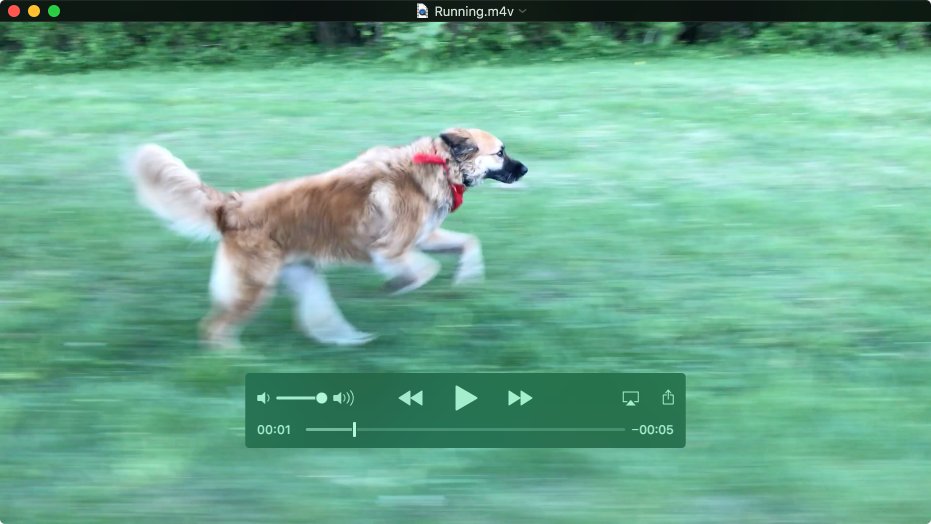

ムービーを編集する
ムービーをすばやく編集する場合は、「QuickTime Player」を使用して、トリム、並べ替え、回転などの、一般的なムービー編集を行うことができます。ムービーを複数のクリップに分割して、各クリップを個別に操作することもできます。編集を開始するには、「表示」>「クリップを表示」と選択し、「編集」メニューのコマンドを使用してムービーを細部まで調整します。
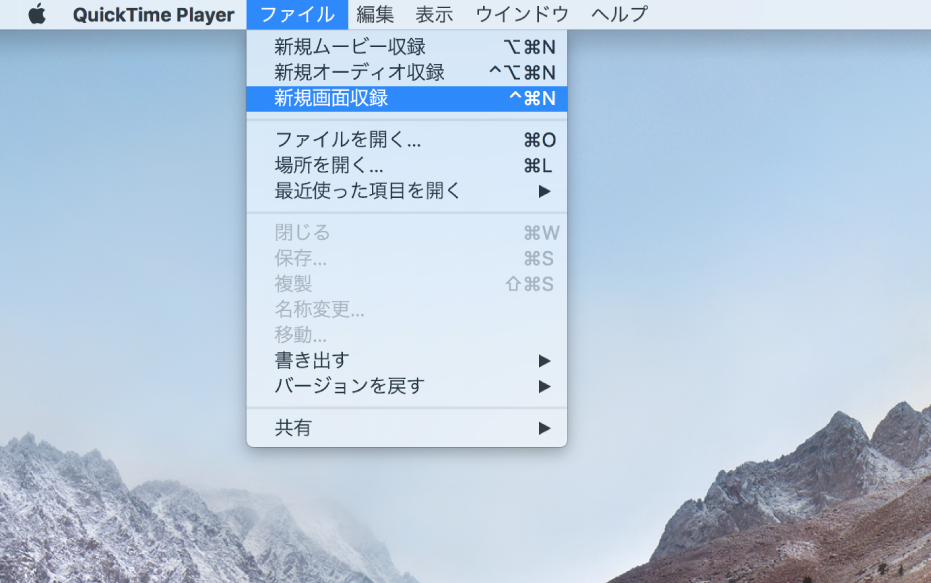
Mac の画面を収録する
Mac での操作方法をだれかに見せたり、自分の画面に表示されている内容をほかの人に見せたりする場合は、画面全体を収録したり、一部を選択して収録したりすることができます。収録を始めるには、「ファイル」>「新規画面収録」と選択します。
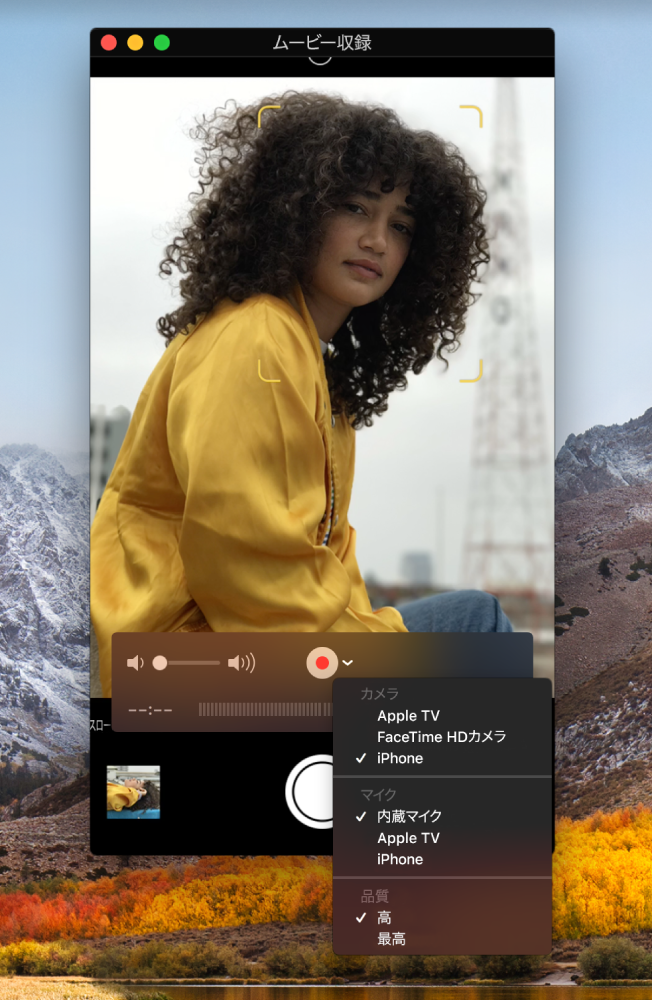
iPhone、iPad、または iPod の画面を取り込む
iOS デバイスで表示されている内容をそのまま取り込み、ムービーファイルとして Mac に保存します。ゲームで新しいハイスコアを出したときに自慢したり、デバイスのカメラを使ってムービーを撮影したりしたい場合は、デバイスを Mac に接続して、「ファイル」>「新規ムービー収録」と選択してから、デバイスを選択するだけです。
詳しくは、ムービーをクリップに分割する、画面を収録する、またはムービーを収録するを参照してください。